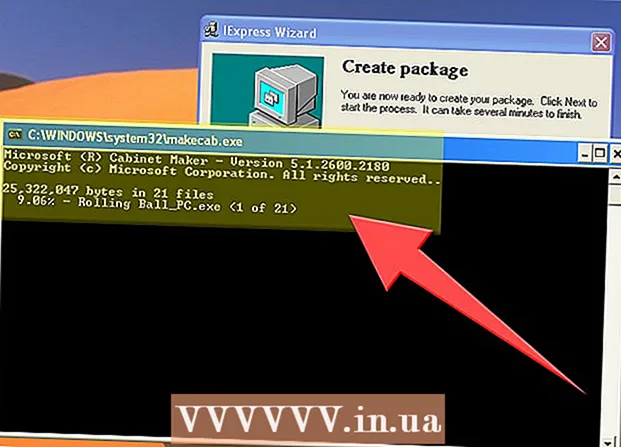Forfatter:
Peter Berry
Opprettelsesdato:
20 Juli 2021
Oppdater Dato:
23 Juni 2024

Innhold
Vil du oppgradere spillytelsen din? Et dedikert grafikkort kan øke spillytelsen betydelig, spesielt hvis du tidligere har brukt det integrerte grafikkortet på hovedkortet. Installere grafikkortet betyr at du må fjerne datamaskinen, men prosessen er enklere enn du kanskje tror. Les følgende veiledning for å lære hvordan.
Fremgangsmåte
Del 1 av 3: Velg kort
Kontroller strømforsyningen. Grafikkortet er en av de mest energikrevende enhetene, så du må sørge for at det er riktig for maskinen. Du kan sjekke strømforbrukskapasiteten på enhetens emballasje.
- Hvis strømmen er svak, kan ikke maskinvaren fungere skikkelig, og datamaskinen kan ikke startes.
- Det er flere kraftberegningsverktøy der ute som lar deg legge inn komplett utstyr og beregne mengden strøm som forbrukes.
- Unngå upålitelige merkevarer når du velger din energiforsyningsenhet. Selv om de kan levere nok strøm til datamaskinen, er det mer sannsynlig at billige enheter eksploderer eller ødelegger utstyr i datamaskinen, inkludert nye grafikkort. Selv om det totale strømforbruket til datautstyret er lavere enn maksimal strøm og PSU kan levere, kan ingen skade garanteres.

Sørg for å bruke et kompatibelt hovedkort. Dette problemet er mindre vanlig enn tidligere, men hvis du oppgraderer en gammel datamaskin, er det veldig sannsynlig å få denne feilen.Moderne hovedkort har et PCI-E-spor for å installere nyere grafikkort. Eldre hovedkort har bare spor, så sørg for å finne et kort som støtter denne tilkoblingen.- Les hovedkortdokumentasjonen hvis du har spørsmål.

Beregn ledig plass. Mange nyere grafikkort er ganske store i størrelse, så du støter ofte på problemet med ikke å montere sporet. Finn ut størrelsen på kortet og estimer posisjonen slik at den passer til kortets lengde, bredde og høyde.
Undersøk dine behov. Det finnes hundrevis av forskjellige typer grafikkort på markedet, med priser fra 1 million til 20 millioner VND. Det første du må gjøre når du bestemmer deg for å kjøpe et grafikkort, er å bestemme den tiltenkte bruken. Finn riktig kort for både pris og ytelse.
- Hvis du ikke har høye krav til spill, men bare trenger stabil ytelse, kan du kjøpe kort med priser fra 2-4 millioner VND. Noen populære alternativer er Radeon R9 270 eller Geforce 750 Ti.
- Hvis du vil spille spill med maksimale innstillinger, må du finne et kort fra 6-8 millioner VND som en GeForce GTX 970 eller Radeon R9 390.
- Hvis du trenger det beste kortet, kan du se til høyden. Den gjennomsnittlige brukeren merker ikke forskjellene mellom kortene, men for high-end overklokkere eller byggere vil de ha best ytelse. Et av de mest populære kortene i dette sortimentet er GeForce GTX 980.
- Hvis du trenger det beste grafikkortet, velger du en GTX Titan X.
- Hvis du trenger grafikkort av forretningskvalitet, velger du Quadro K6000.
- Hvis du trenger videokoding eller grafisk design, trenger du et kort med mye VRAM, 3 eller 4 GB.
Del 2 av 3: Fjerne datamaskinen

Avinstaller gamle drivere. Før du pakker ut datamaskinen, må du avinstallere de gamle grafikkdriverne. Dette er et program som gjør at maskinvaren kan kommunisere med operativsystemet.- På Windows kan du avinstallere driveren via Enhetsbehandling. Du kan få tilgang til Enhetsbehandling ved å skrive Enhetsbehandling i søkeboksen i Start-menyen eller Start-skjermen.
- Utvid delen Skjermkort i vinduet Enhetsbehandling. Høyreklikk på omformerens skjerm og velg "Avinstaller". Følg forespørselen om å fjerne driverne fra systemet. Gjengivelseskvaliteten blir forringet og uskarpt.
- Mac OS X-brukere trenger ikke å avinstallere driverne før de installerer et nytt kort.
Trekk ut datamaskinen. Slå av strømmen etter at du har fjernet driveren. Etter at du har slått av maskinen, trekker du ut støpselet bak og trekker ut strømkabelen.
Fjern saken. Sett saken vippet, baksiden av maskinen som inneholder kontakten, er nær bordet. Disse portene festet til hovedkortet hjelper deg med å bestemme fra hvilken side du kan åpne maskinen. Fjern beskyttelsesskruen på siden av datamaskinen.
- I de fleste moderne tilfeller bruker du en skrutrekker, men du kan fortsatt trenge en skrutrekker for å vri skruen hvis den er skrudd for stramt.
- Du bør plassere maskinen på bordet for å gjøre det lettere å gjøre. Unngå å la enheten ligge på teppet.
- Hvis maskinen er i bruk før du slår av strømmen, bør du vente litt før du tar av lokket, slik at kontaktene kan kjøle seg ned.
Bestem utvidelsessporet. Moderne grafikkort er vanligvis koblet til via et PCIe-spor som ligger i nærheten av prosessoren. Du vil se det gamle grafikkortet som er installert her, eller ingenting hvis maskinen bruker det integrerte kortet på hovedkortet.
- Hvis du har problemer med å identifisere PCIe-sporet, må du sjekke hovedkortet eller dokumentasjonen.
Selvjording. Når du arbeider med sensitive datamaskindeler, må du jorde deg selv. Dette er en måte å begrense elektrostatisk utladning som skader elektronisk utstyr i maskinen.
- Koble om mulig et elektrostatisk armbånd til datamaskinens metallveske.
- Hvis du ikke har et armbånd, kan du tømme statisk elektrisitet ved å berøre noe metall som dørhåndtak og kraner.
- Bruk gummisåler når du arbeider med en datamaskin.
Fjern det gamle kortet (om nødvendig). Hvis du har et gammelt grafikkort, må du fjerne det før du installerer et nytt. Fjern beskyttelsesskruen og fjern tappen nederst på kortet, rett bak sporet.
- Når du tar ut det gamle kortet, trekker du det rett ut for å unngå å skade sporet.
- Sørg for å koble fra alle skjermportene før du tar ut grafikkortet og datamaskinen som ikke er koblet til strømkilden.
Del 3 av 3: Kortinstallasjon
Rengjøring av støv. Når du fjerner saken, bør du benytte anledningen til å fjerne smuss fra datamaskinen. Støv kan føre til varmeoverbelastning og skade på maskinvare.
- Bruk en luftkompressor eller en liten støvsuger for å fjerne smuss inni. Sørg for å rengjøre hvert hjørne av maskinen.
Sett inn et nytt grafikkort. Fjern det nye kortet fra den antistatiske posen, og sett det forsiktig inn i sporet. Unngå å berøre kontaktene før kortet treffer bunnen.
- Hvis du ikke hadde et grafikkort installert før, må du fjerne metallet som dekker kabinettet som er festet til PCIe-sporet.
- Sett det nye kortet direkte i PCIe-sporet, og trykk lett. Du bør høre et klikk når kortet låses på plass. Sørg for å skru skruen inn i den ytre rammen etter at du har satt inn kortet.
- Det kan hende du må fjerne det omkringliggende panelet, rett bak saken, hvis det nye kortet krever to rammer.
- Forsikre deg om at ingen kabler eller enheter er koblet til når du setter inn kortet. Det anbefales at du fjerner alle kablene og setter dem inn igjen etter at du har satt inn kortet.
Beskytt grafikkortet ditt. Bruk skruene til å feste kortet til braketten på baksiden av saken. Hvis det er et stort to-rammekort, trenger du to skruer for å beskytte det.
- Forsikre deg om at kortet er riktig installert. Når du bytter ut saken, roteres kortet horisontalt, så det er viktig å beskytte forbindelsen for å unngå skade.
Koble til strømforsyningen. De fleste moderne grafikkort har en eller to strømtilkoblinger, vanligvis plassert direkte på kortet. Du må koble dem til strøm via PCIe-port. Hvis det ikke er noen slik port, bruker kortet en Molex-til-PCIe-omformer.
Lukk saken. Etter å ha satt inn kortet og festet de nødvendige kablene, kan du lukke saken. Ikke glem å bruke skruer for å feste saken.
- Fest enhetene som tidligere ble fjernet for å gi plass til grafikkortet.
Koble til skjermen. For å dra nytte av det nye grafikkortet, må du koble skjermen til en av de to skjermportene på kortet. Bruk HDMI eller DisplayPort (hvis tilgjengelig) for best kvalitet. Hvis skjermen ikke har en DVI-kabel, bruker grafikkortet en VGA-til-DVI-omformer.
Installer nye drivere. Koble til alle tilkoblingskabler på nytt, og start deretter maskinen. Operativsystemet vil automatisk oppdage grafikkortet og konfigurere selve maskinen. Hvis ikke, kan du laste ned driveren fra produsentens nettsted eller installere via platen som fulgte med enheten. Hvis du vil få mest mulig ut av ytelsen til det nye kortet ditt, bør du installere driverne.
- Hvis du installerer driverne fra en plate, bør du se etter nyere versjoner, siden de kan være gamle. Du kan laste ned den nyeste versjonen fra produsentens nettsted.
Test. Nå som du har installert kortet og driverne, er det på tide at de jobber. Start programmet du vil teste, det være seg et høyt grafisk spill eller en videokoder. Med det nye kortet kan enheten oppleve bedre grafikk og raskere koding.
- Spillytelse påvirkes av mange faktorer, inkludert RAM, prosessorhastighet og ledig plass på harddisken.
Advarsel
- Når du installerer eller tar ut et grafikkort, må du bare holde det ved siden, og aldri berøre noen annen tilkobling eller del.
- Bærbare datamaskiner støtter vanligvis ikke dedikerte grafikkort. Hvis datamaskinen ikke støtter kortoppgraderingen, må du kjøpe en avansert modell.